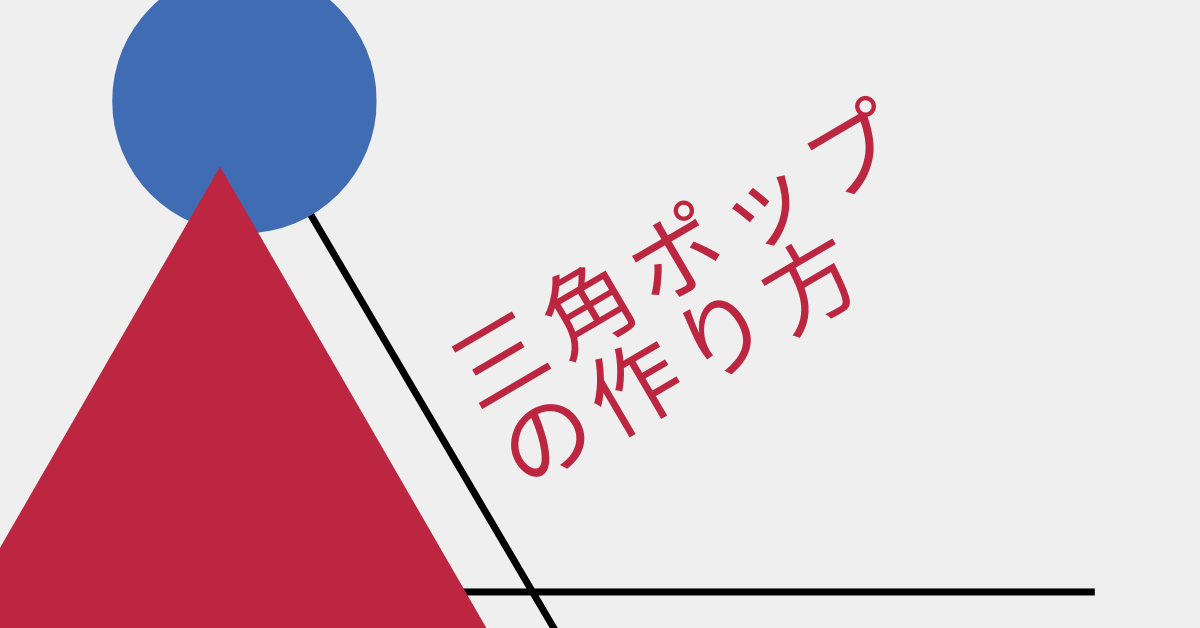ビジネスにおいて、効果的な販促ツールを活用することは、商品の売上向上に大きな影響を与えます。その中でも「三角ポップ」は、シンプルでありながら非常に強力な販促ツールです。視覚的に目を引くため、消費者の目に留まりやすく、購買意欲を高める役割を果たします。特にエクセルやパワーポイントなどのオフィスツールを使うことで、誰でも簡単に自分の店舗や販促活動に合ったポップを作成できます。
本記事では、三角ポップの基本的な作り方から、エクセルやパワーポイントを使用したデザイン方法、さらに無料で利用できるテンプレートの活用方法まで、具体的な手順を詳細に解説します。これを参考にすることで、あなたも効果的な三角ポップを作成し、ビジネスをさらに成長させることができるでしょう。
三角ポップの基本とは?その重要性と活用方法
三角ポップとは?
三角ポップは、販売促進のために使われるディスプレイツールで、主に商品やサービスを目立たせ、消費者の注意を引くために使用されます。その名の通り、三角形の形状をしており、通常、商品の近くに立てかけて展示することが多いです。売り場で視覚的に目立つ位置に設置することで、商品やプロモーション情報を強調し、購買意欲を高める効果があります。
三角ポップは、他の販促ツールと比べてシンプルでありながら、消費者の目を引きやすく、配置するだけで即座に目立つため、非常に効果的です。また、サイズやデザインを自由に調整できるため、さまざまなシチュエーションに適応できます。例えば、レジ周りで商品をアピールする際や、特売品や新商品の紹介など、目的に応じた活用が可能です。
三角ポップを使用する目的
三角ポップを使用する主な目的は、消費者の注意を引き、商品の魅力を伝えることです。食品業界やアパレル業界、さらには文房具や家電など、あらゆる業界で活用されています。以下は、三角ポップを使用する目的としてよく見られるものです。
- 商品のアピール: 新商品や特売品を目立たせ、消費者に「今買うべきだ」と感じさせる。
- プロモーションの通知: 割引セールや期間限定のキャンペーン情報を強調する。
- ブランドメッセージ: 企業や商品の特徴、こだわりを消費者に伝える。
特に小売店やスーパー、カフェなどで使用されることが多く、消費者が実際に目にする位置に置くことで、その効果が最大化されます。目の前で商品に関連したメッセージを視覚的に伝えることができ、購買意欲を一層引き出します。
エクセルでの三角ポップの作り方
エクセルを使った三角ポップの作成方法
エクセルは、表計算ソフトとしてだけでなく、簡単なデザインにも活用できるツールです。三角ポップを作成する際には、エクセルの「図形ツール」を使うことで、誰でも簡単に三角形を描き、デザインをカスタマイズできます。以下は、エクセルで三角ポップを作成する手順です。
1. 新しいワークシートを作成
エクセルを開き、新しいワークシートを作成します。ポップを作成するために、空のシートに図形を描きます。ポップのサイズは、通常A4用紙のサイズに合わせて作成します。
2. 三角形を作成
エクセルの「挿入」タブから「図形」を選択し、三角形を描きます。三角形の形状を選んだ後、シート上にドラッグして描きます。三角形の角度やサイズを調整して、ポップのデザインに適したものにします。
3. テキストを追加
次に、三角形の中に必要なテキストを追加します。商品の名称、価格、割引情報など、消費者に伝えたいメッセージをテキストボックスで入力します。テキストのサイズやフォント、色を変更して、目立つように調整します。消費者の目を引くためには、テキストの色やフォントが重要です。
4. 背景やデザインの追加
エクセルでは、図形に背景色を設定することもできます。ポップに使いたいブランドカラーや商品の特徴を反映させた背景色を選び、三角形の中に適用します。また、画像やアイコンを挿入することも可能です。商品の画像やロゴなどを加えることで、視覚的にさらに魅力的なポップに仕上げることができます。
5. 印刷と仕上げ
デザインが完成したら、印刷設定を行います。A4サイズに合わせて調整し、必要な枚数を印刷します。エクセルで作成したポップは、家庭用のプリンターで簡単に印刷することができ、手軽に販促物を作成することができます。
エクセルを使った三角ポップ作成は、非常にシンプルで効率的に行えます。特に大量にポップを作成する場合や、簡単なデザインが求められる場合に最適です。
パワーポイントを使った三角ポップの作成方法
パワーポイントで三角ポップをデザインする
パワーポイントは、プレゼンテーションツールとして有名ですが、実はデザイン作業にも非常に優れた機能を持っています。図形やテキスト、画像を直感的に配置できるため、三角ポップを作成するには最適なツールです。パワーポイントを使って三角ポップを作成する方法について詳しく説明します。
1. 新しいスライドを作成
パワーポイントを開き、新しいスライドを作成します。スライドのレイアウトは「白紙」を選び、余計な要素を取り除いて、シンプルなキャンバスを作ります。
2. 三角形を挿入
「挿入」タブから「図形」を選び、三角形を挿入します。三角形のサイズや角度を調整し、ポップの形に合わせて配置します。パワーポイントでは、図形の角度や大きさを自由に調整できるため、非常に柔軟にデザインできます。
3. テキストを追加
三角形の中に商品の情報やセール内容を入力します。パワーポイントでは、文字のサイズやフォントを簡単に変更でき、色も自由に設定できます。文字を目立たせるために太字や斜体を使ったり、カラフルな文字を使って視覚的なインパクトを与えることができます。
4. デザイン要素を加える
パワーポイントでは、図形やアイコン、画像を追加することができます。例えば、商品の画像やロゴを加えることで、さらに魅力的なポップに仕上げることができます。また、アニメーションやトランジションを使って、デジタル版のポップを作成することもできます。
5. 印刷と保存
デザインが完成したら、ポップを印刷するためにA4サイズに合わせて設定します。パワーポイントでは、スライドをPDF形式で保存することもでき、印刷後も高品質な仕上がりが得られます。
無料テンプレートを使った三角ポップの作成
無料で利用できる三角ポップテンプレート
三角ポップを迅速に作成するために、無料のテンプレートを活用するのも一つの方法です。インターネット上には、エクセルやパワーポイント、Wordで使用できる三角ポップのテンプレートが多く提供されています。これらのテンプレートを使うことで、デザインの手間を省き、すぐに使用できる販促物を作成できます。
A4サイズのテンプレート
A4サイズの三角ポップテンプレートは、通常の家庭用プリンターで印刷することができ、手軽に使えるため非常に便利です。インターネットで検索すると、A4サイズで使いやすいテンプレートを無料でダウンロードできるサイトが多くあります。テンプレートに合わせて商品情報を入力するだけで、すぐにポップが完成します。
三角ポップをデザインする際のポイント
視覚的に引き付けるデザイン
三角ポップをデザインする際には、消費者の目を引きつける視覚的な要素が重要です。色のコントラストを活用して目立つ色を使い、文字のフォントやサイズを調整することで、視覚的なインパクトを与えることができます。特に商品の特徴を強調するためのキャッチコピーを使うことが、購買意欲を引き出します。
まとめ
三角ポップは、販促活動において非常に効果的なツールです。エクセルやパワーポイントを使うことで、誰でも簡単に三角ポップを作成でき、業務効率を高めることができます。無料テンプレートを活用すれば、さらに手軽にポップを作成することができ、ビジネスを支援する重要なアイテムとなります。商品の魅力を最大限に引き出し、消費者にアピールできる三角ポップを活用し、売上向上に繋げましょう。